萬盛學電腦網 >> 服務器教程 >> Hyper-V Server 2012-非群集環境使用實時遷移
Hyper-V Server 2012-非群集環境使用實時遷移
Hyper-V Server 2012---非群集環境使用實時遷移
1、實驗環境1) 2k1201服務器:AD服務器,此服務器安裝Hyper-V管理器用來管理其它兩台Hyper-V Server 2012,操作系統為Windows Server 2012
2) HY01和HY03兩台服務器,運行Hyper-V Server 2012系統。
3) 虛擬機運行在HY01服務器上,將此虛擬機實時遷移到HY03上。
2、 設置用戶權限1) 配置約束委派所使用的賬戶必須是域管理員組的成員,這裡使用域管理員賬號。
2) 配置和執行實時遷移所使用的賬戶必須是本地 Hyper-V 管理員組或者源和目標計算機管理員組的成員,這裡將域管理員分別加入到HY01和HY03服務器的本地Hyper-V administrators組中。

3、配置約束委派1) 登陸2k1201服務器(域控服務器),打開“Active Directory 用戶和計算機”管理單元。
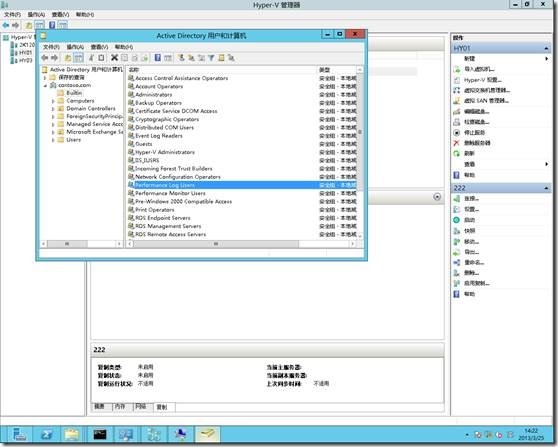
2) 從導航面板中選擇域,然後雙擊“Computers”文件夾。
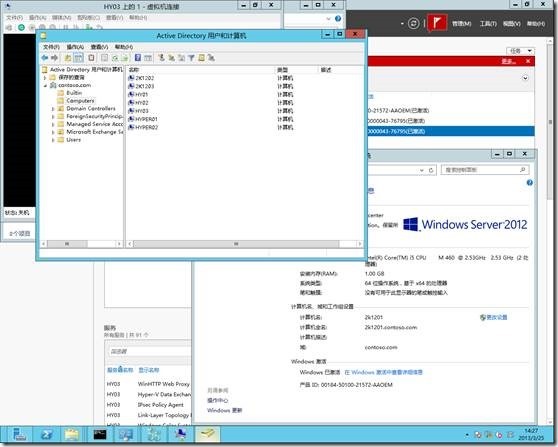
3) 在“Computers”文件夾中,右鍵單擊HY01(源服務器)的計算機賬戶,然後單擊“屬性”。
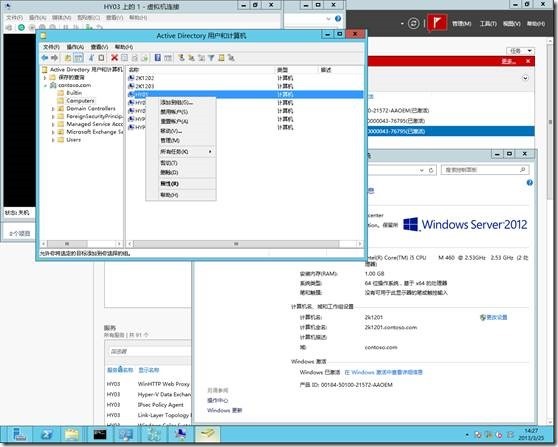
4) 在“屬性”對話框,單擊“委派”選項卡。
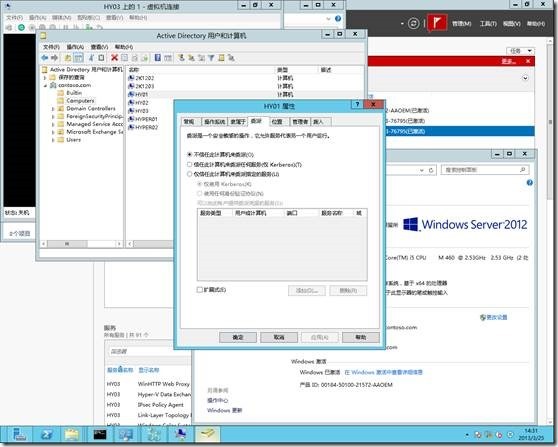
5) 在“委派”選項卡,選擇“信任僅委派到特定服務的計算機”。在該選項下面,選擇“僅限使用 Kerberos”, 單擊“添加”。
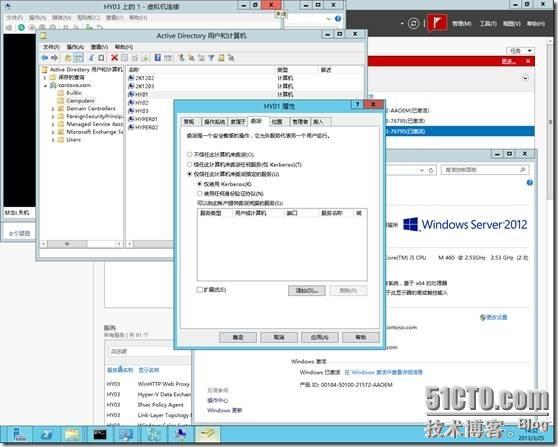
6) 在“添加服務”對話框,單擊“用戶或計算機”。
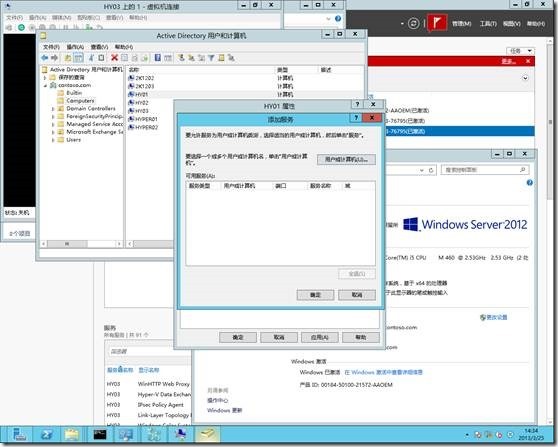
7) 在“選擇用戶或計算機”對話框,鍵入HY03(目標服務器)的名稱。單擊“檢查名稱”以驗證你輸入的名稱是否正確,然後單擊“確定”。
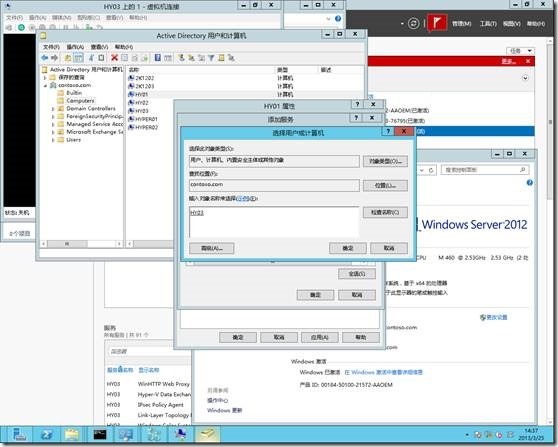
8) 在“添加服務”對話框,在可用服務列表中執行以下步驟,然後單擊“確定”。
要遷移虛擬機,選擇“Microsoft 虛擬系統遷移服務”。
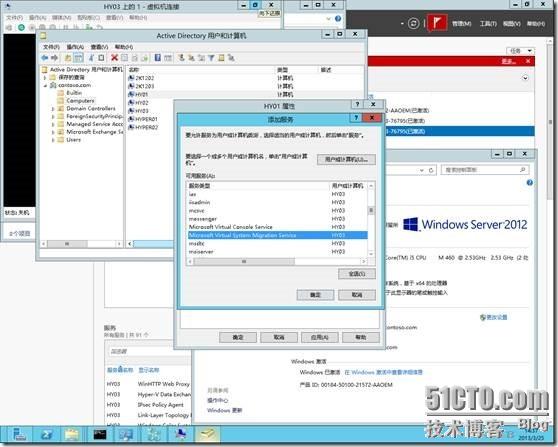
7) 在“屬性”對話框的“委派”選項卡上,確定上一步選定的服務列在目標計算機可以為其提供委派證書的服務中。單擊“確定”。
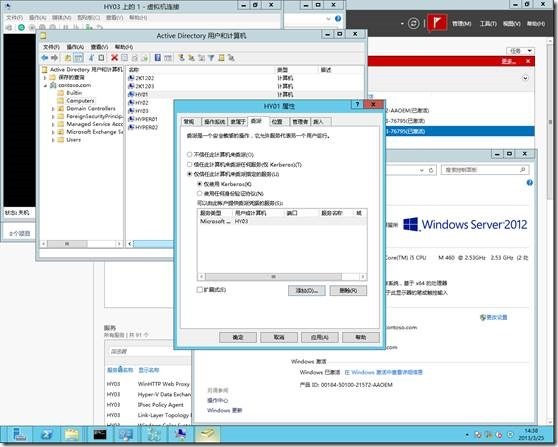
8) 從“Computers”文件夾中選擇目標服務器的計算機賬戶,然後重復執行該程序。在“選擇用戶或計算機”對話框,確保指定源服務器的名稱。
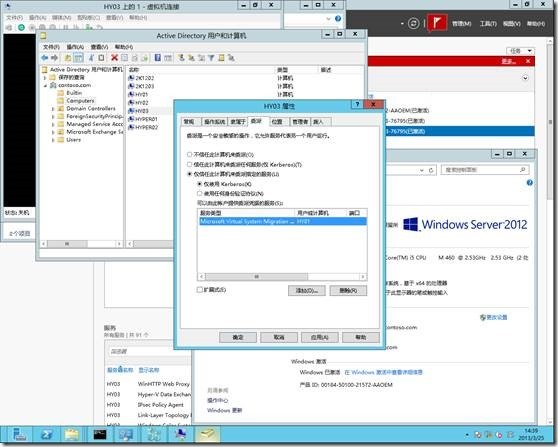
4、啟用實時遷移1)登陸2K1201服務器,打開Hyper-V管理器,打開HY01服務器的Hyper-V配置
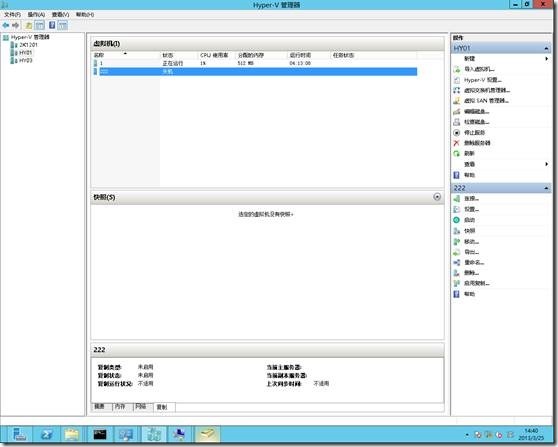
2) 選擇Hyper-V設置---實時遷移
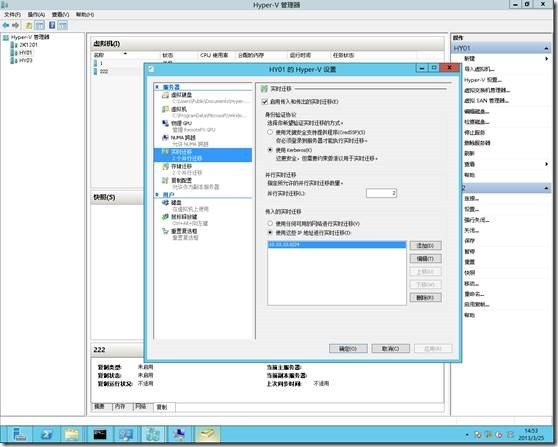
3) 在“實時遷移”面板中,勾選“啟用內向和外向實時遷移”, 在“身份驗證協議”下面,如果已配置約束委派,則選擇 Kerberos,在“內向實時遷移”下面,如果打算使用特定網絡連接來運行實時遷移流量,則單擊“添加”,鍵入 IP 地址信息。單擊“確定”。
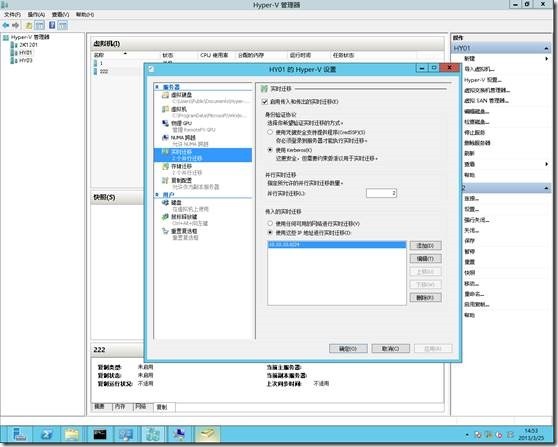
5、實時遷移虛擬機1) 登陸2K1201服務器,打開Hyper-V管理器,選擇HY01服務器,選擇相應虛擬機
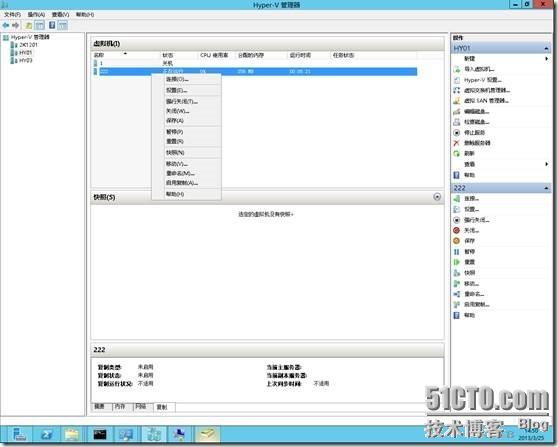
2) 選擇移動,下一步
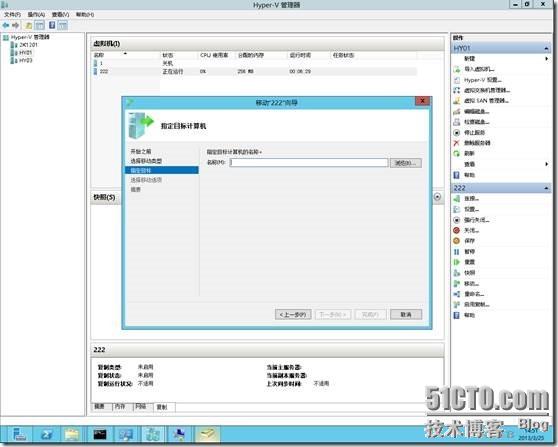
3) 移動虛擬機
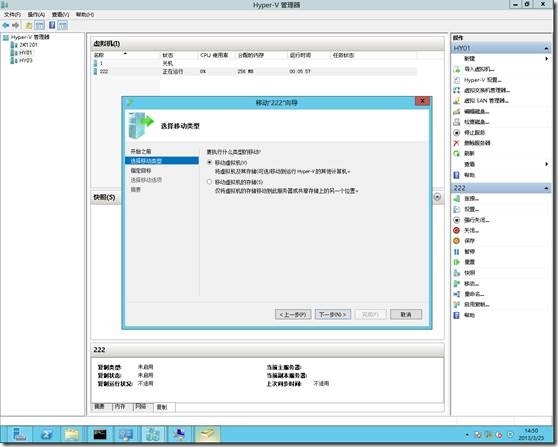
3)選擇浏覽,選擇HY03服務器
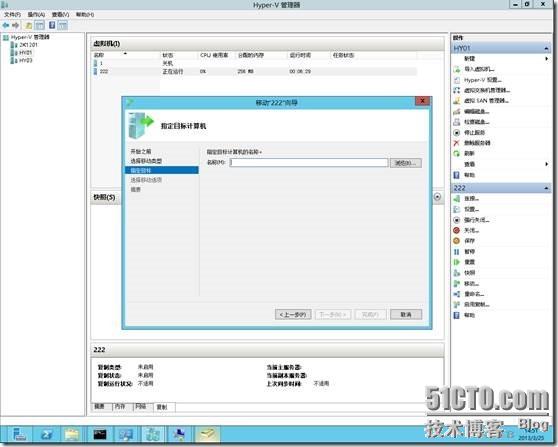
4)選擇將虛擬機的數據移動到一個位置

5)選擇虛擬機存放位置
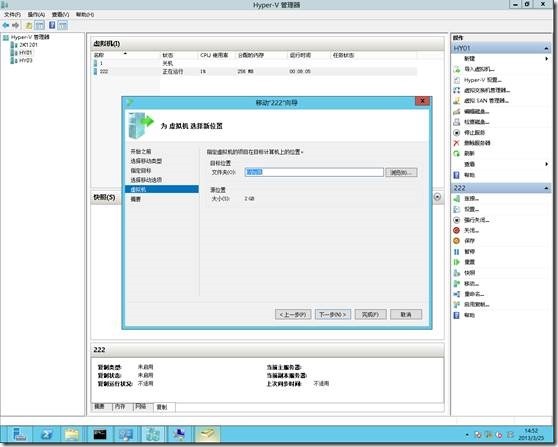
6)點擊完成
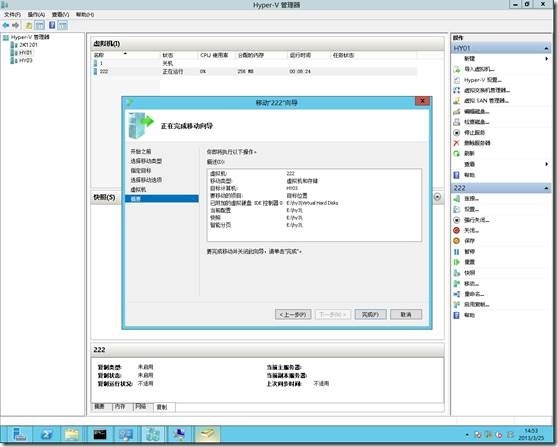
7) 開始遷移
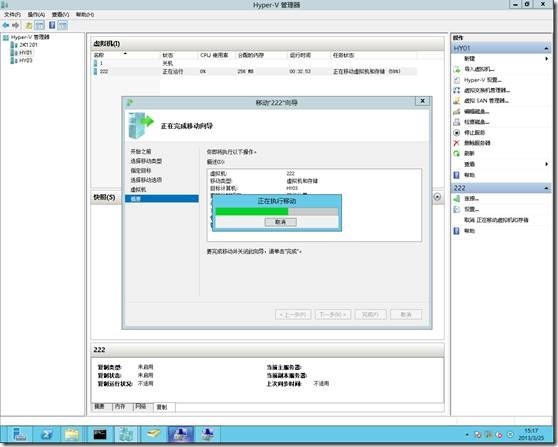
遷移過程中會丟一個包,如圖:
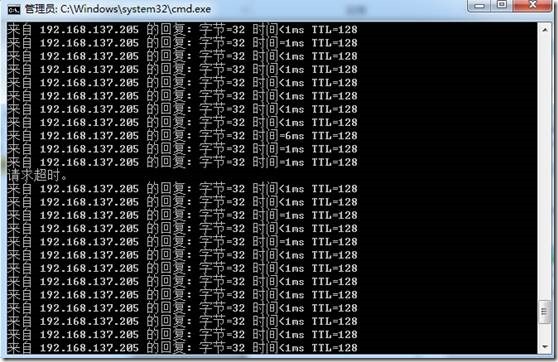
服務器教程排行
程序編程推薦
相關文章
- MyBatis MapperProvider MessageFormat拼接批量…
- SQL Server中避免觸發鏡像SUSPEND的N種方法
- Linux系統下Open vSwitch的基本使用方法
- Linux系統中使用fdupes來查找並刪除重復文件
- linux下xhost命令報錯:unable to open display的解…
- CSSnorepeat屬性是什麼
- 使用 iOS 7 的 AVSpeechSynthesizer 制作有聲書的方法
- html5 input的type屬性啟動數字輸入的方法
- SQL Server中的新數據類型:HierarchyId
- 怎樣在 Raspberry Pi 上成功安裝 MySQL
- 使用Perl連接Mysql數據庫



